Để một doanh nghiệp hoạt động hiệu quả, chủ doanh nghiệp hoặc nhà quản lý không thể bỏ qua bước lập kế hoạch ngân sách. Việc này giúp doanh nghiệp chủ động nguồn vốn, quản lý chặt chẽ việc sử dụng nguồn tiền, điều phối các hoạt động tài chính cũng như kiểm soát việc thực hiện kế hoạch ngân sách.
Một bản kế hoạch ngân sách đơn giản được tạo với những bước cơ bản sau:
♦ B1: Liệt kê những khoản mục thu nhập và chi tiêu.
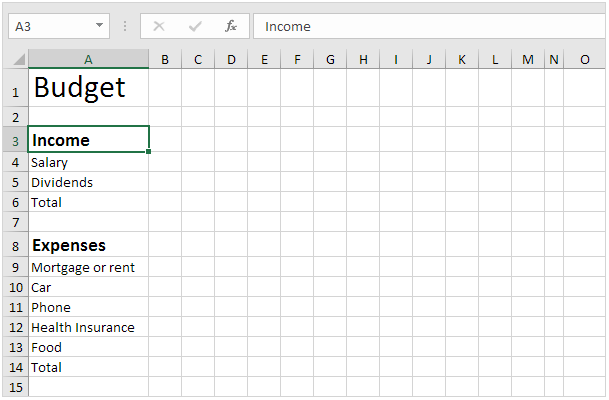
♦ B2: Tạo danh sách các tháng trong năm hoặc thời gian bạn cần lên kế hoạch cụ thể.
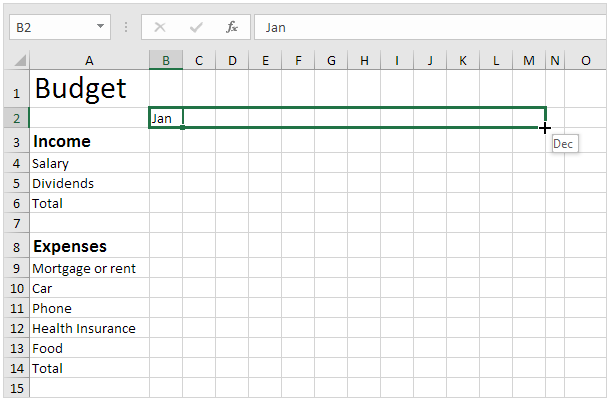
♦ B3: Nhập số liệu từng khoản mục của từng tháng
♦ B4: Để tính tổng thu nhập/ chi tiêu của một tháng, bạn sử dụng các hàm thông dụng trong Excel.
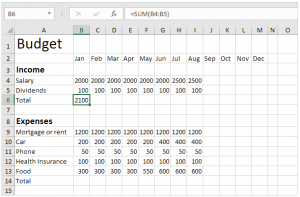
♦ B5: Để tiết kiệm thời gian, thay vì lặp lại bước 4 đủ 12 lần, bạn có thể sử dụng chuột hay phím tắt trong Excel để copy các tính toán của từng tháng.
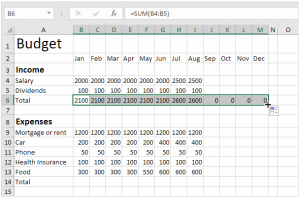
♦ B6: Để tính tổng thu nhập/ chi tiêu của cả năm, bạn tiếp tục dùng hàm trong Excel.
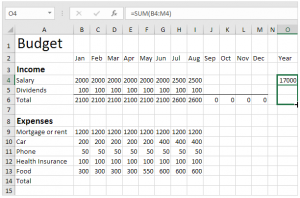
♦ B7: Tính toán mức độ lời/lỗ bằng cách lấy tổng thu nhập trừ đi tổng chi tiêu.
Để dễ dàng nhận biết lời/lỗ, bạn có thể đặt lệnh “conditional formatting” với số âm tô màu đỏ, số dương tô màu xanh.
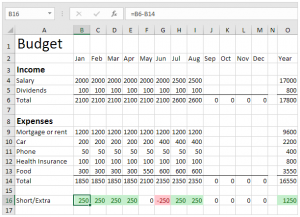
Trong một số trường hợp, bạn có thể kết hợp bản kế hoạch ngân sách với kế hoạch kinh doanh. Việc này đem lại những lợi ích sau:
- Một người quản lý ngân sách cũng thường chịu trách nhiệm lên kế hoạch kinh doanh
- Ngân sách trong ngắn hạn cần thống nhất với kế hoạch trong trung và dài hạn
- Các công cụ tính toán ngân sách cần phải được tích hợp với các công cụ để lên kế hoạch kinh doanh, sao cho bất kỳ một thay đổi nào về ngân sách cũng được tự động thể hiện ngay trên bản kế hoạch kinh doanh. Việc này sẽ giúp cho nhà quản lý tiết kiệm nhiều thời gian.
Tuy nhiên, việc kết hợp này cũng có một số bất cập, đặc biệt là ở mục tiêu của 2 bản kế hoạch này:
- Bản kế hoạch ngân sách ghi nhận rất nhiều chi tiết để chuẩn bị cho tương lai gần
- Trong khi đó, bản kế hoạch kinh doanh lại tập trung đến tầm nhìn trung (3-5 năm) và dài hạn (7-10 năm)
Vì vậy, tùy vào tình hình doanh nghiệp, bạn có thể cân nhắc việc kết hợp 2 bản kế hoạch này trong cùng một tài liệu, nhưng chỉ nên giữ lại những yếu tố chính sau:
- Thời gian: tháng, quý, năm
- Danh mục các sản phẩm
- Danh sách các nhóm khách hàng
Ngoài cách tự tạo bản kế hoạch ngân sách như trên, bạn cũng có thể sử dụng những biểu mẫu có sẵn bằng cách download tại link sau.
UniTrain tổng hợp
Xem thêm
Phân tích dữ liệu đang thay đổi ngành kiểm toán như thế nào?
Cập nhật ngành kiểm toán cho nghề nghiệp tương lai




